Twitch는 현재 온라인 스트리밍 서비스, 특히 게임 플레이 동영상의 선두 서비스입니다. Amazon이 소유한 이 서비스는 220만 명이 넘는 고유한 월별 스트리머와 2,920억 분 이상의 콘텐츠 시청 시간을 자랑합니다. 많은 사람들이 이 서비스를 사용하여 PC와 콘솔에서 게임 플레이를 스트리밍하지만 스마트폰에서도 Twitch로 스트리밍할 수 있다는 사실을 알고 계셨습니까? 아, 그것도 무료로. 궁금해? 그럼, 계속해서 Android 또는 iOS를 사용하여 Twitch에서 스트리밍하는 방법을 보여 드리겠습니다.
메모: 다음 방법은 타사 앱을 사용하지만 Twitch 계정이 필요한 것은 당연합니다. 아직 계정이 없는 경우 여기에서 Twitch에 가입할 수 있습니다.
스마트폰에서 Twitch로 스트리밍할 앱 방송하기
모든 스트리머 툴킷의 가장 필수적인 부분 중 하나는 방송 소프트웨어입니다. Twitch에서 스트리밍할 수 있는 스마트폰용 방송 소프트웨어가 많이 있지만 이 튜토리얼에서는 StreamLabs를 사용합니다. 이 튜토리얼은 간단하고 사용하기 쉬운 인터페이스와 더 높은 전반적인 안정성을 제공하기 때문입니다. 또한, 안드로이드는 물론 iOS에서도 무료로 사용할 수 있습니다.
Twitch에서 Android/iOS 게임을 스트리밍하는 방법
1. StreamLabs 앱(무료)을 Android 또는 iOS 장치에 다운로드합니다.
2. StreamLabs를 열고 Twitch 계정으로 로그인합니다.
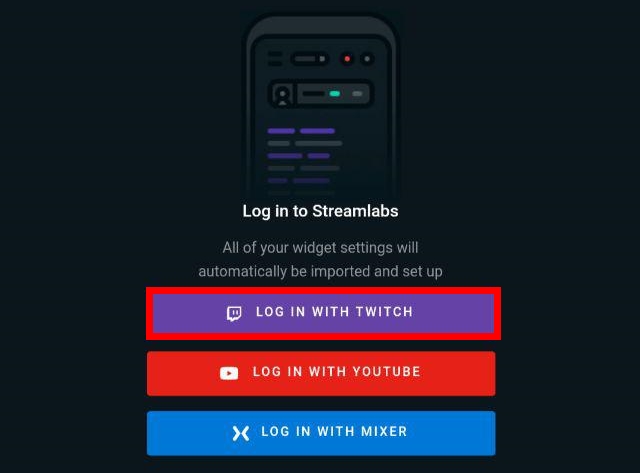
3. 이제 메인 화면 창에서 “Stream” 아이콘을 탭합니다.
![]()
4. 앱에서 화면을 캡처하라는 메시지를 표시합니다. “지금 시작”을 탭하기만 하면 됩니다.
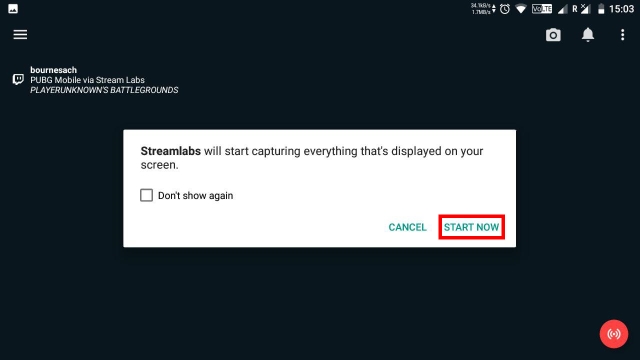
5. 이제 점 3개 메뉴 버튼을 누르고 “스트림 정보 편집”을 선택합니다.
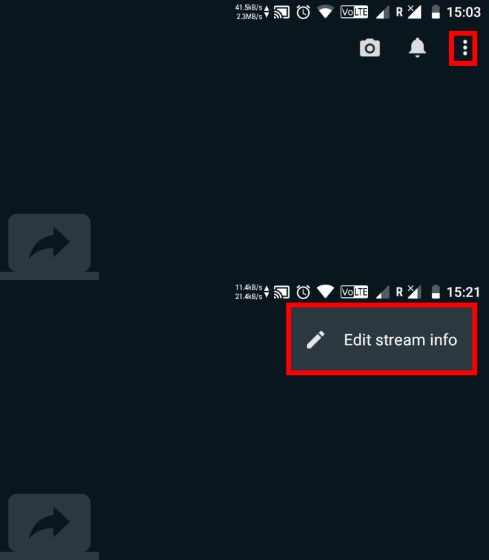
6. 스트림에 원하는 이름을 지정합니다. 완료되면 “확인”을 탭하기만 하면 됩니다.
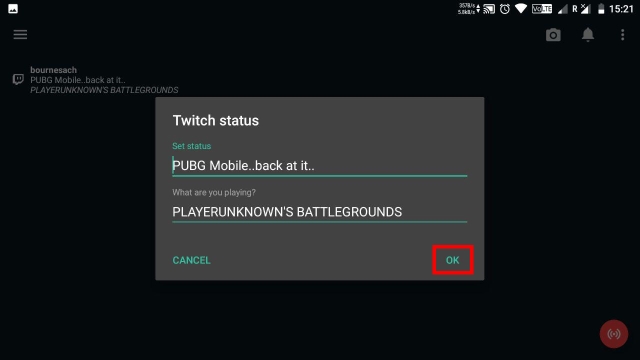
7. 이제 화면 오른쪽 하단의 “라이브” 아이콘을 탭합니다. 그게 다야 화면의 모든 콘텐츠가 Twitch에서 스트리밍되기 시작합니다.
![]()
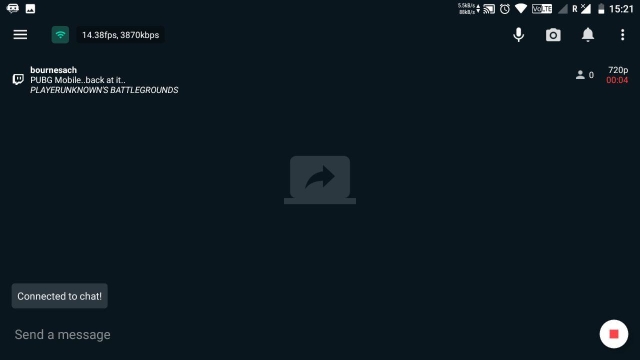
8. 이제 원하는 게임을 시작하는 일만 남았습니다. 모든 시청자가 볼 수 있도록 Twitch 라이브에서 자동으로 스트리밍됩니다.

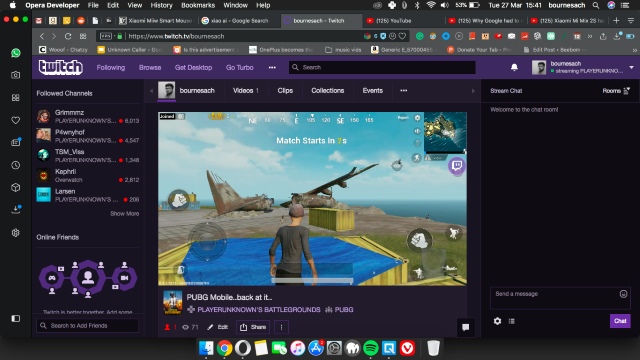
사용할 수 있는 기타 방송 앱
StreamLabs 외에도 확인하고 싶은 몇 가지 다른 앱이 있습니다. Android 사용자의 경우 Bitstream(무료)은 많은 기능을 갖춘 최소한의 인터페이스 덕분에 많은 추천을 받은 앱입니다. iOS 사용자의 경우 Live:Air Solo(무료)는 스트리밍에 사용할 수 있는 앱입니다. 이 서비스는 많은 스트리밍 웹사이트를 지원하지만 Twitch가 그 중 가장 눈에 띕니다.
Android 또는 iOS에서 Twitch에서 스트리밍 시작
앞서 언급한 가이드를 사용하면 Android 또는 iOS 스마트폰에서 Twitch로 게임을 쉽게 스트리밍할 수 있습니다. 개인적으로 StreamLabs를 사용하는 것이 좋지만 다른 대체 소프트웨어나 앱도 이 작업을 수행해야 합니다. 미드레인지 장치가 풀 HD 기능으로 스트리밍할 것으로 기대하지 않는 것처럼 모바일에서 실제로 처리할 수 있는 설정을 사용해야 합니다. 그 외에 위의 방법을 사용하면 Twitch에서 쉽게 모바일 게임 플레이를 스트리밍하는 데 도움이 됩니다. 그렇다면 위의 방법이 효과가 있었습니까? 아래 댓글에서 Twitch 경험을 공유해 주세요.
